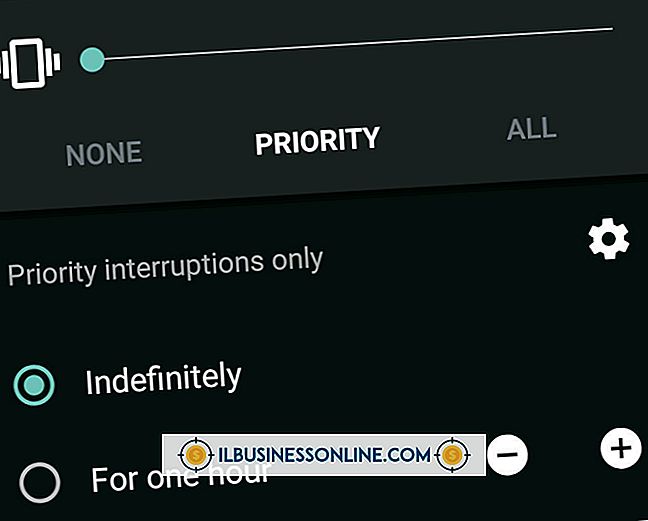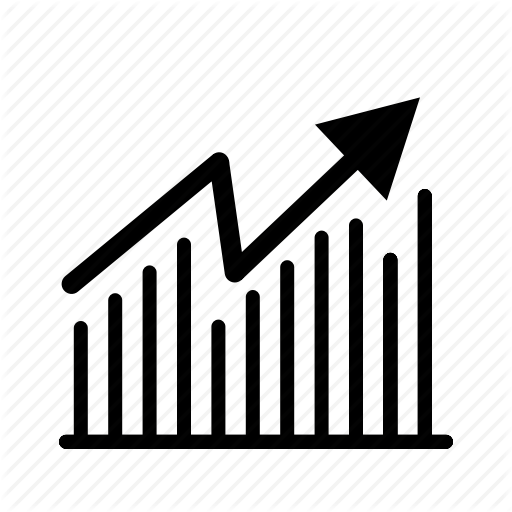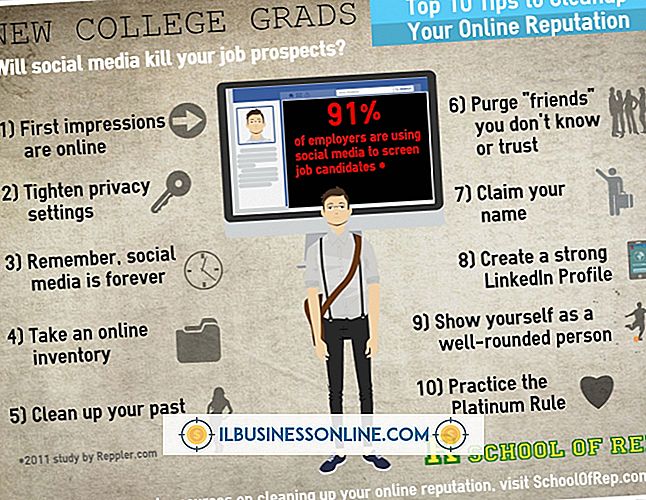Cómo descargar un archivo directamente a Dropbox

Dropbox anima a los desarrolladores a integrar sus aplicaciones y servicios web con su plataforma de almacenamiento en la nube, por lo que no es sorprendente que haya muchas formas de descargar archivos directamente a su carpeta de Dropbox. Estas herramientas son particularmente útiles cuando desea descargar algo a su nube personal desde una computadora diferente, como la PC de su oficina o la computadora portátil de un amigo. Los usuarios del navegador web Google Chrome pueden instalar la extensión Descargar a Dropbox para habilitar la descarga directa a Dropbox directamente desde el menú contextual. Si no usa Google Chrome, puede recurrir a sideCLOUDload o URL Droplet basado en la Web para enviar descargas a su carpeta de Dropbox.
Descargar a Dropbox (Chrome)
1.
Vaya a la página Descargar a Dropbox Chrome Web Store (enlace completo en Recursos) y haga clic en "Agregar a Chrome".
2.
Haga clic en el icono "Descargar a Dropbox". Inicia sesión en tu cuenta de Dropbox si aún no has iniciado sesión y luego haz clic en "Permitir".
3.
Haga clic con el botón derecho en el enlace del archivo que desea descargar y seleccione "Cargar en Dropbox".
SideCLOUDload (Web)
1.
Haga clic derecho en el enlace al archivo que desea descargar y seleccione "Copiar enlace". La redacción exacta de la opción del menú contextual varía según el navegador.
2.
Vaya al sitio web sideCLOUDload (enlace completo en Recursos) y haga clic en "Iniciar sesión / Registrarse".
3.
Ingrese los detalles de la cuenta para su cuenta de sideCLOUDload, incluyendo nombre de usuario, contraseña y dirección de correo electrónico. Haga clic en "Registrarse".
4.
Haga clic en el enlace de activación de registro de cuenta en el correo electrónico que recibe de sideCLOUDload. En la nueva ventana o pestaña que se abre, inicie sesión en sideCLOUDload con las credenciales de la cuenta que acaba de configurar.
5.
Haga clic en su nombre de usuario y luego haga clic en "Cuentas de servicios en la nube". Haga clic en "Agregar cuenta", inicie sesión en su cuenta de Dropbox si aún no ha iniciado sesión y luego haga clic en "Permitir".
6.
Volver a la página de inicio de sideCLOUDload. Pegue el enlace de descarga en el cuadro de texto "URL de origen" y, a continuación, haga clic en "Inclúyalo". Puede ajustar el nombre del archivo y el destino de la carpeta de origen como mejor le parezca.
URL Droplet
1.
Haga clic con el botón derecho en el enlace al archivo que desea descargar y seleccione "Copiar enlace". La redacción exacta de la opción del menú contextual varía según el navegador.
2.
Vaya al sitio web de URL Droplet (enlace completo en Recursos).
3.
Ingrese su dirección de correo electrónico. Seleccione una contraseña para su cuenta de URL Droplet y luego haga clic en "Pruébelo gratis".
4.
Haga clic en el enlace de activación de registro de cuenta en el correo electrónico que recibe de URL Droplet. En la nueva ventana o pestaña que se abre, haga clic en el botón "Seleccionar" en la sección "Pruébelo".
5.
Pegue el enlace de descarga en el cuadro de texto "Ingrese su URL" y luego haga clic en "Guardar".
6.
Inicia sesión en tu cuenta de Dropbox si aún no has iniciado sesión y haz clic en "Permitir".
Propina
- Aunque es menos directo, es posible cargar archivos a su carpeta de Dropbox a través de la interfaz web de Dropbox accesible desde cualquier navegador web. Simplemente navegue a la página de inicio de Dropbox para acceder al cliente web.